Microsoft Edge でサイドバーを管理する
この記事では、Microsoft Edge のサイドバーについて説明し、管理者がorganizationでこの機能を管理するために使用できる手順について説明します。
注
Microsoft 365 管理センターの専用の簡略化された管理ツールである Microsoft Edge 管理サービスが、現在ロールアウト中です。 詳細はこちらをご覧ください。
サイドバーの概要
ユーザーの数が増えるにつれて、ブラウザーは作業が行われる場所となっています。 アプリのジャグリングからタブの切り替えに移行すると、ワークフローに Web ベースのツールが定着するため、生産性へのリスクが高まります。 Microsoft Edge のサイドバーを使用すると、エンタープライズ ユーザーはワークフローを維持しながら、必要な生産性ツールにアクセスできます。
グループ ポリシーを使用してサイドバーを管理する
管理者には、organizationでサイドバーを展開および管理するためのいくつかのポリシー オプションがあります。 次のポリシーは、サイドバーとサイドバーによって参照される個々のアプリに適用できます。
| ポリシー名 | キャプション |
|---|---|
| HubsSidebarEnabled | ハブ サイドバーの表示 |
| EdgeOpenInSidebarEnabled | サイドバーで開くを有効にする |
| EdgeSidebarCustomizeEnabled | サイドバーのカスタマイズを有効にする |
| ExtensionInstallBlockList | インストールできない拡張機能を制御する |
| ExtensionInstallAllowList | 特定の拡張機能のインストールを許可する |
| ExtensionInstallForceList | 警告なしにインストールする拡張機能を制御する |
注
サイドバーを管理するための拡張機能固有のポリシーの再利用は意図的であり、柔軟性を高めるために意図されています。 ブラウザーで に edge://sidebar-internals 移動して、個々のサイドバー アプリに関連付けられている拡張機能 ID を見つけます。
グループ ポリシーでサイドバーを許可またはブロックする
HubsSidebarEnabled ポリシーを使用して、organizationでサイドバーを許可するかブロックするかを制御できます。 サイドバーをブロックすると、すべてのサイドバー アプリが有効になることが自動的にブロックされます。 Microsoft Edge 116 以降では、このポリシーはプログレッシブ Web Apps (PWA) のサイドバーを許可またはブロックします。
- グループ ポリシー エディターを開き、[ 管理用テンプレート>] Microsoft Edge に移動し、[ ハブサイドバーの表示] を選択します。
- サイドバーとすべてのサイドバー アプリをブロックするには、[無効] を選択 します。
- サイドバーを許可するには、[ 有効] を選択します。 ブラウザーを再起動すると、新しい設定が影響を受けます。
サイドバーをブロックすると、ツール バー (Microsoft Edge 111 以降) に表示される新しい Discover アプリへのアクセスが削除されることに注意してください。
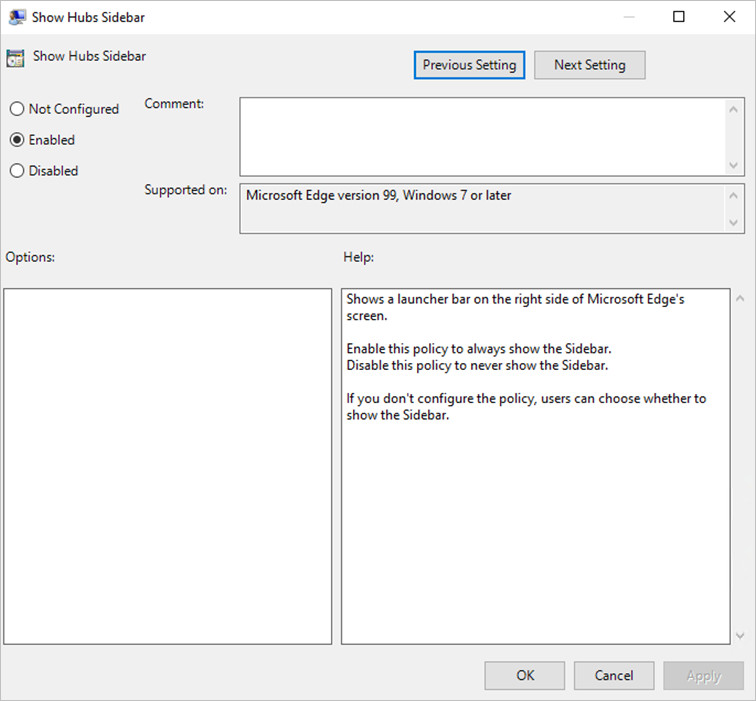
サイドバーで Web サイトまたはアプリを開く
EdgeOpenInSidebarEnabled ポリシーを使用して、サイドバーで Web サイトまたはアプリを開くことができます。 このポリシーが有効になっている場合、ユーザーは [設定] で[サイドバーで開く] を選択できます。
![[設定] で [サイドバーで開く] を選択します。](media/microsoft-edge-sidebar/select-open-in-sidebar.png)
このポリシーを構成するためのガイドとして、次の手順を使用します。
- グループ ポリシー エディターを開き、[ 管理用テンプレート>] Microsoft Edge に移動し、[ サイドバーで開くを有効にする] を選択します。
- このポリシーは、既定では無効になっています。 [ 有効] を選択 すると、Web サイトとアプリがサイドバーで開きます。 ブラウザーを再起動すると、新しい設定が影響を受けます。
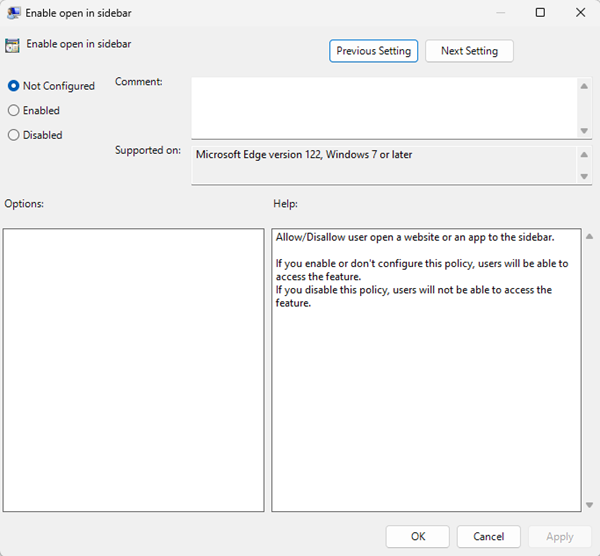
サイドバーをカスタマイズする
EdgeSidebarCustomizeEnabled ポリシーを使用すると、ユーザーがアプリを追加または削除してサイドバーをカスタマイズできます。 このポリシーが有効になっている場合、ユーザーはプラス記号 (+) をマウスオーバーして、[ カスタマイズ] をクリックできます。
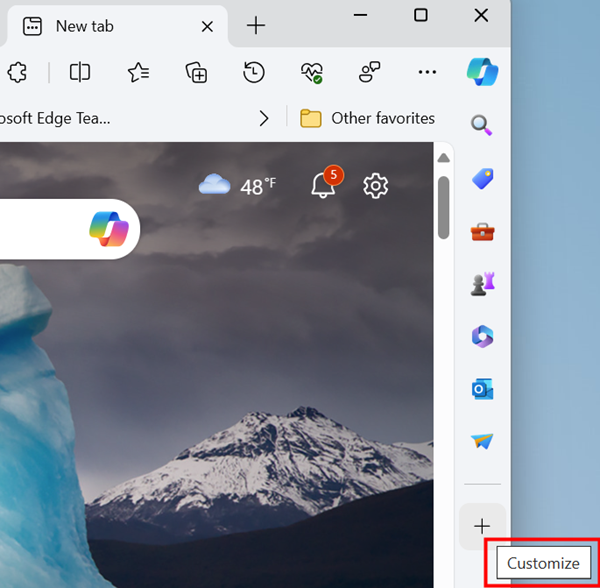
このポリシーを構成するためのガイドとして、次の手順を使用します。
- グループ ポリシー エディターを開き、[管理用テンプレート] Microsoft Edge に移動し、[サイドバーの>カスタマイズを有効にする] を選択します。
- このポリシーは、既定では無効になっています。 [ 有効] を選択 して、ユーザーがサイドバーをカスタマイズできるようにします。 ブラウザーを再起動すると、新しい設定が影響を受けます。
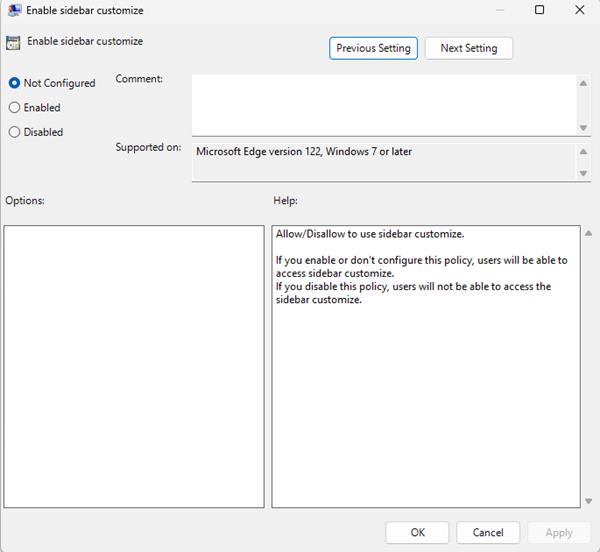
特定のサイドバー アプリをブロックする
ExtensionInstallBlockList ポリシーを使用して、ブロックされるサイドバー アプリを制御できます。
サイドバー アプリをブロックするガイドとして、次の手順を使用します。
- グループ ポリシー管理エディターを開き 、[管理用テンプレート>] [Microsoft Edge>拡張機能 ] の順に移動し、[ インストールできない拡張機能を制御する] を選択します。
- [有効] を選択します。
- [表示] をクリックします。
- ブロックするサイドバー アプリの拡張 ID を入力します。
- サイドバー アプリの拡張機能 ID は、 に移動
edge://sidebar-internalsして見つけることができます。 - サイドバー内部 JSON ファイルには、各アプリのパラメーターを含むすべてのサイドバー アプリのマニフェストが
extension_id含まれています。 これらの値を使用して、ポリシーを構成できます。 - 複数の ID を追加する場合は、ID ごとに個別の行を使用します。
- サイドバー アプリの拡張機能 ID は、 に移動
- すべてのサイドバー アプリをブロックするには、「 グループ ポリシーでサイドバーを許可またはブロックする」を参照してください。 HubsSidebarEnabled ポリシーを無効にすると、既定ですべてのサイドバー アプリがブロックされます。
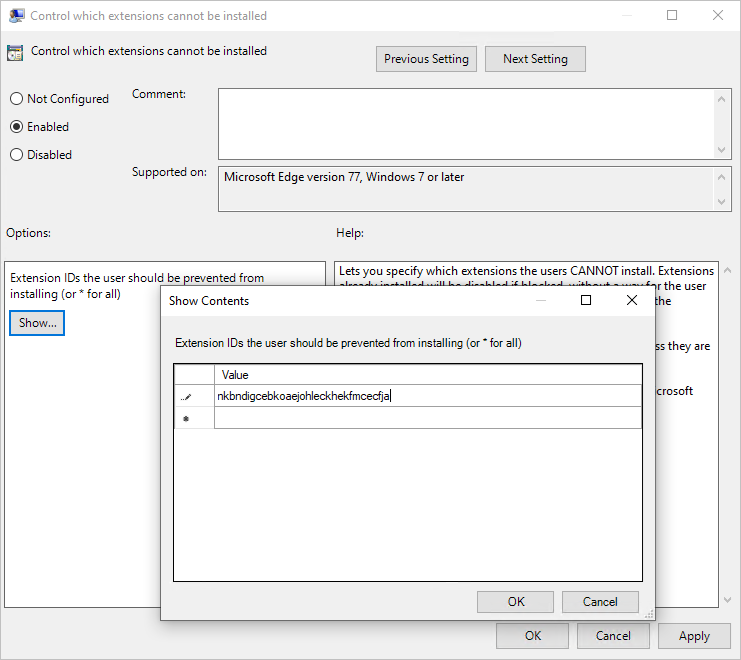
特定のサイドバー アプリを許可する
ExtensionInstallBlocklist ポリシーと ExtensionInstallAllowlist ポリシーを使用すると、サイドバー アプリの残りの部分をブロックしながら、特定のサイドバー アプリを許可できます。 ブロックリストから特定のサイドバー アプリを除外するには、次の手順をガイドとして使用します。
グループ ポリシー管理エディターを開き 、[管理用テンプレート>] [Microsoft Edge>拡張機能 ] の順に移動し、[有効にできない拡張機能を制御する] を選択します。
[有効] を選択します。
[表示] をクリックします。
「」と入力します *。
グループ ポリシーを使用して、有効にできない拡張機能を確認します。
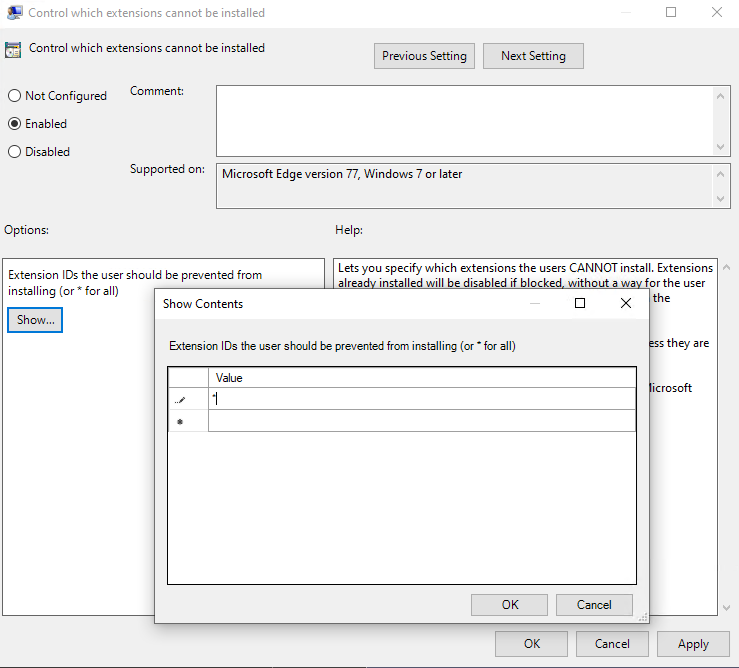
グループ ポリシー管理エディターで、[ 管理用テンプレート>] [Microsoft Edge>拡張機能 ] の順に移動し、[特定の拡張機能のインストールを許可する] を選択します。
許可するサイドバー アプリの 拡張機能 ID を 入力します。
- サイドバー アプリの拡張機能 ID を見つけるには、Microsoft Edge のオムニボックスから に
edge://sidebar-internals移動します。 - 結果のマニフェスト (JSON ファイルにエクスポートできます) には、各アプリのパラメーターを含むすべてのサイドバー アプリが
extension_id一覧表示されます。 これらの値を使用して、ポリシーを構成できます。 - 複数の ID を追加する場合は、ID ごとに個別の行を使用します。
- サイドバー アプリの拡張機能 ID を見つけるには、Microsoft Edge のオムニボックスから に
その後、ユーザーは、許可されたサイドバー アプリを有効または無効にできます。 サイドバー アプリを強制的に有効にするには、 ExtensionInstallForcelist ポリシーに関する情報を含む次のセクションを参照してください。
グループ ポリシーを使用して、特定の拡張機能のインストールを許可します。
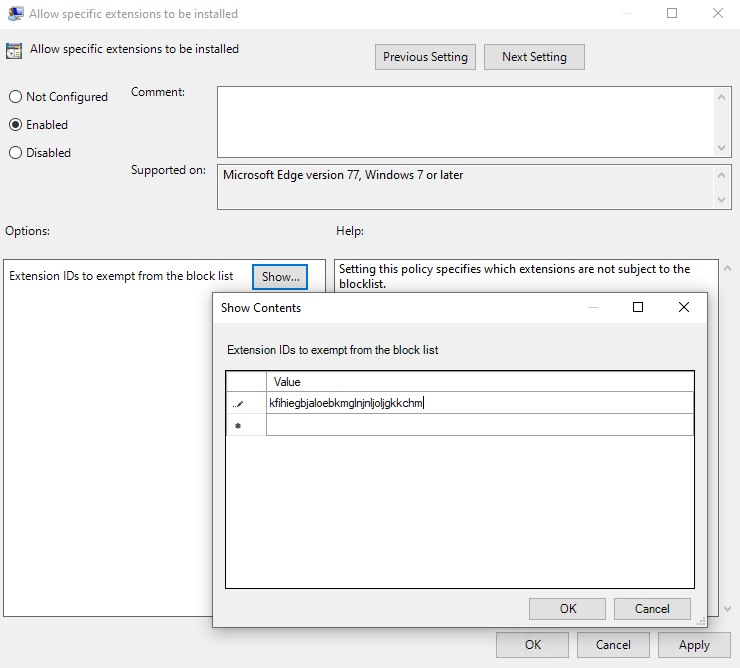
特定のサイドバー アプリを強制的に有効にする
ExtensionInstallForceList ポリシーを使用して、organizationのユーザーが無効にできない特定のサイドバー アプリを有効にします。 サイドバー アプリを強制的に有効にするには、次の手順をガイドとして使用します。
- グループ ポリシー エディターで、[管理用テンプレート>] [Microsoft Edge>拡張機能] の順に移動し、[サイレント モードでインストールする拡張機能を制御する] を選択します。
- [有効] を選択します。
- [表示] をクリックします。
- 強制的に有効にするサイドバー アプリの拡張 ID を入力します。
サイドバー アプリは、ユーザーの操作を必要とせずに、サイレント モードで有効になります。 ユーザーはサイドバーからこのアプリを削除できません。 この設定は、有効になっているブロックリスト ポリシーを上書きします。
関連項目
フィードバック
近日公開予定: 2024 年を通じて、コンテンツのフィードバック メカニズムとして GitHub イシューを段階的に廃止し、新しいフィードバック システムに置き換えます。 詳細については、以下を参照してください: https://aka.ms/ContentUserFeedback。
フィードバックの送信と表示